
Инструкция за експлоатация
42PF9830
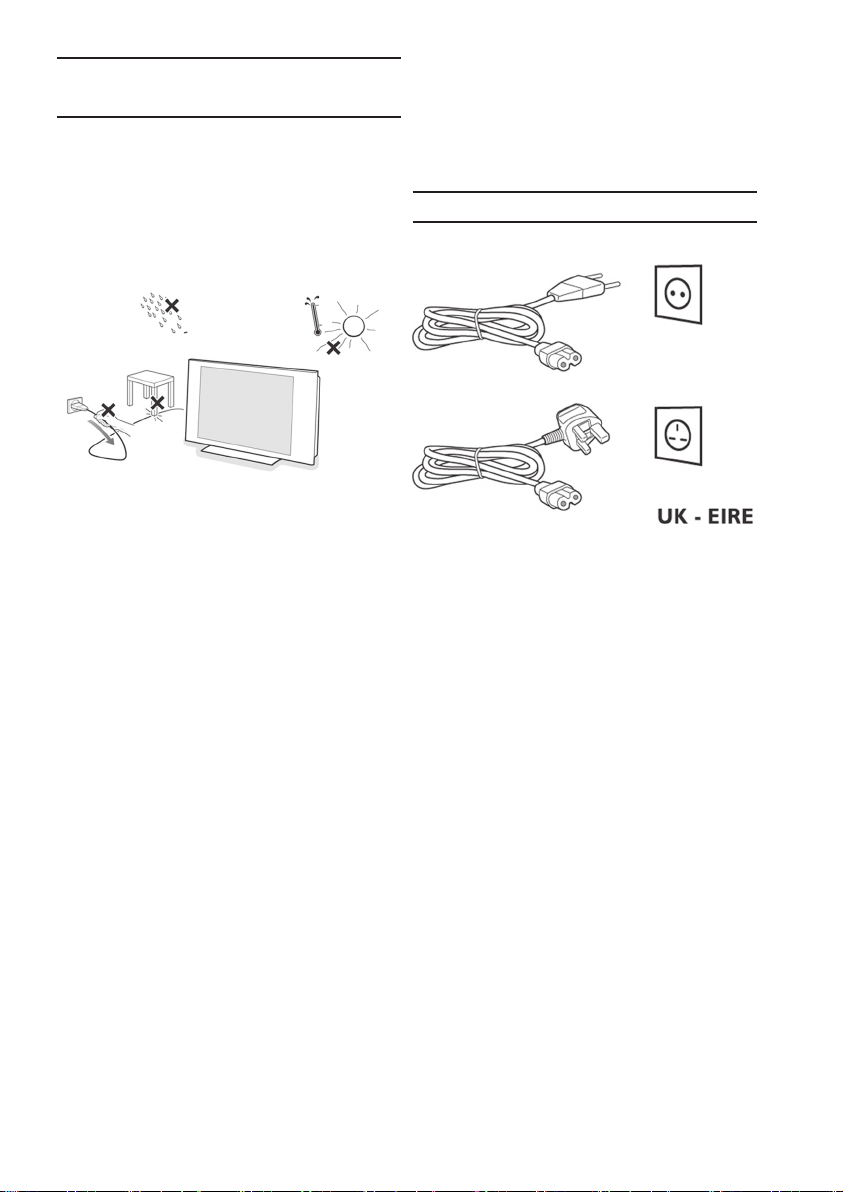
Инструкции за
безопасност
Не закачвайте телевизора на стената и
не го включвайте в захранването, преди да
направите всички връзки.
За да нямате проблеми, не поставяйте
източници с открит пламък, като свещи,в
близост до телевизора. Избягвайте горещина,
директна слънчева светлина и влага.
Оборудването не трябва да се полива или
пръска с вода.
1. Инструкции за монтиране на стена/
стойка за маса/моторизирана основа
Прочетете допълнителната брошура за
информация как да монтирате стойката и/или
моторизираната основа.
Внимание: Инсталирането на телевизора
изисква специални умения и е по-добре да
бъде извършено от квалифицирани хора. Не
трябва да се опитвате да свършите работата
сами. Филипс не носи отговорност за
неправилно монтиране или наранявания в
следствие на монтажа.
Използване на стойката за монтиране на
телевизора:
- Преди да започнете работа, следвайте
инструкциите, които се доставят със
стойката.
- Уверете се, че стойката е закрепена
стабилно, за да отговори на стандартите
за безопасност. Теглото на телевизора (без
опаковката) е около 42кг.
Свързване
1. Вкарайте кабела на антената в жака 8 â
долната част на приемника. За най-добро
качество на изображението, използвайте
включения в комплекта антенен кабел.
2. Преди да инсталирате телевизора,
свържете всички периферни устройства.
3. Вкарайте щепсела на захранването в
контакта на стената (198 - 264 V).
За да предотвратите повреждането на
захранващия кабел, което може да
причини пожар или токов удар, не
поставяйте телевизора върху кабела.
2. Поставете или окачете телевизора където
пожелаете, като се уверите, че въздуха
може да циркулира свободно през вентилационните отвори. Не инсталирайте
телевизора в затворени пространства като
шкафове.
2
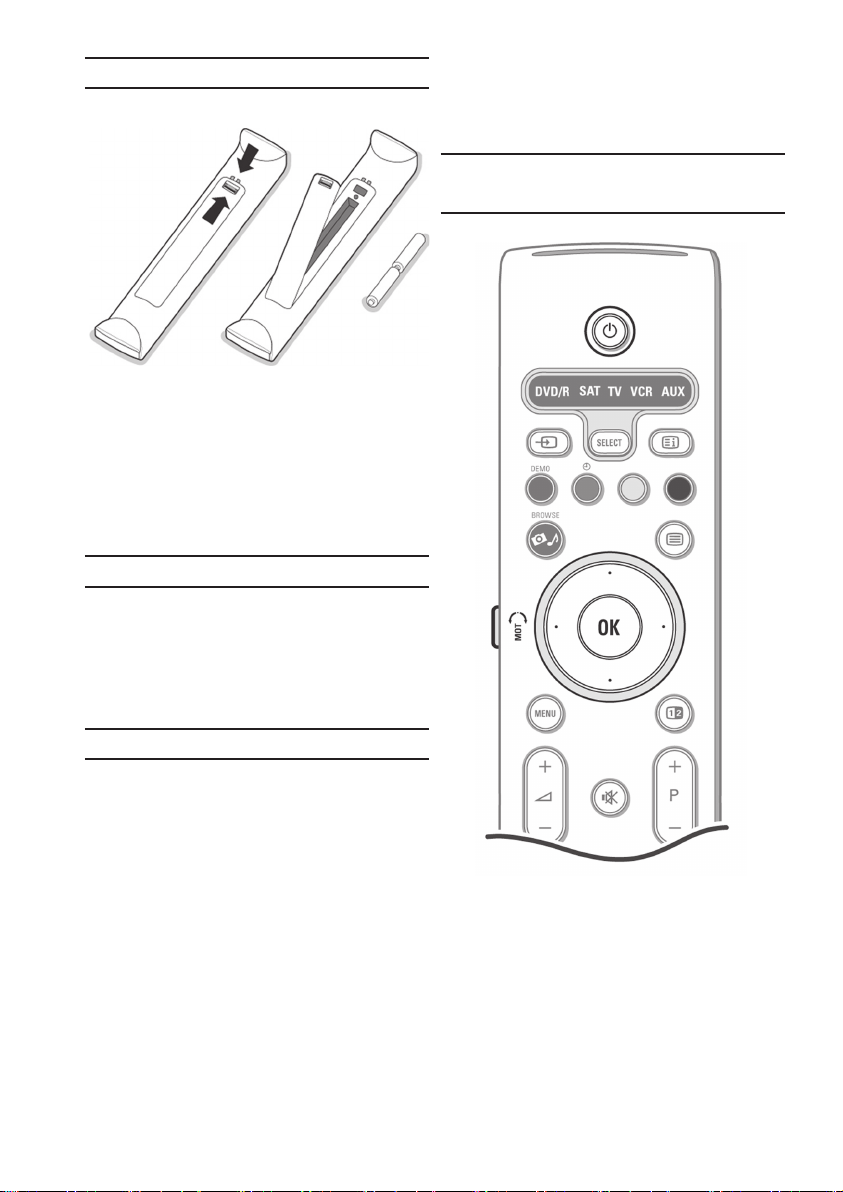
Дистанционно упраление
Поставете двете батерии тип R6 (включени
в комплекта).
Батериите, включени в комплекта не
съдържат тежки метали, като живак
или кадмий. Моля проверете как да
извърляте старите батерии според
местните разпоредби.
Включване на приемника
За да включите приемника, натиснете
бутона
Индикаторът се включва и екранът светва. Ако
телевизорът остане в режим стендбай,
натиснете бутоните Ð (- +) èëè
дистанционното управление.
11
1 в горната част на телевизора.
11
11
1 върху
11
Забележка: След като завършите проце-
дурата по първоначално инсталиране,
можете да извикате следващите екрани
от менюто за настройка.
Управление на
моторизираната основа
Инсталиране за първи път
Първия път (и само първия път), когато
включите телевизора, ще видите въвеждащ
екран за инсталирането.
Процедурата по инсталирането се
състои от поредица от екрани, които ви водят
през процеса на инсталиране.
1. След въвеждащия екран, трябва да
зададете език за екранните менюта на
телевизора. (Текстът в заглавието и
информацията на екрана непрекъснато
сменят езика).
2. Натиснете курсора нагоре/надолу, за да
засветите езика, който желаете.
3. Натиснете бутона ÎÊ.
4. Следвайте инструкциите на екрана, за да
продължите.
Моторизираната основа може да се
завърта на + и – 30 градуса и може да се
управлява с дистанционното управление на
телевизора. Възможно е също така и ръчно
завъртане.
3
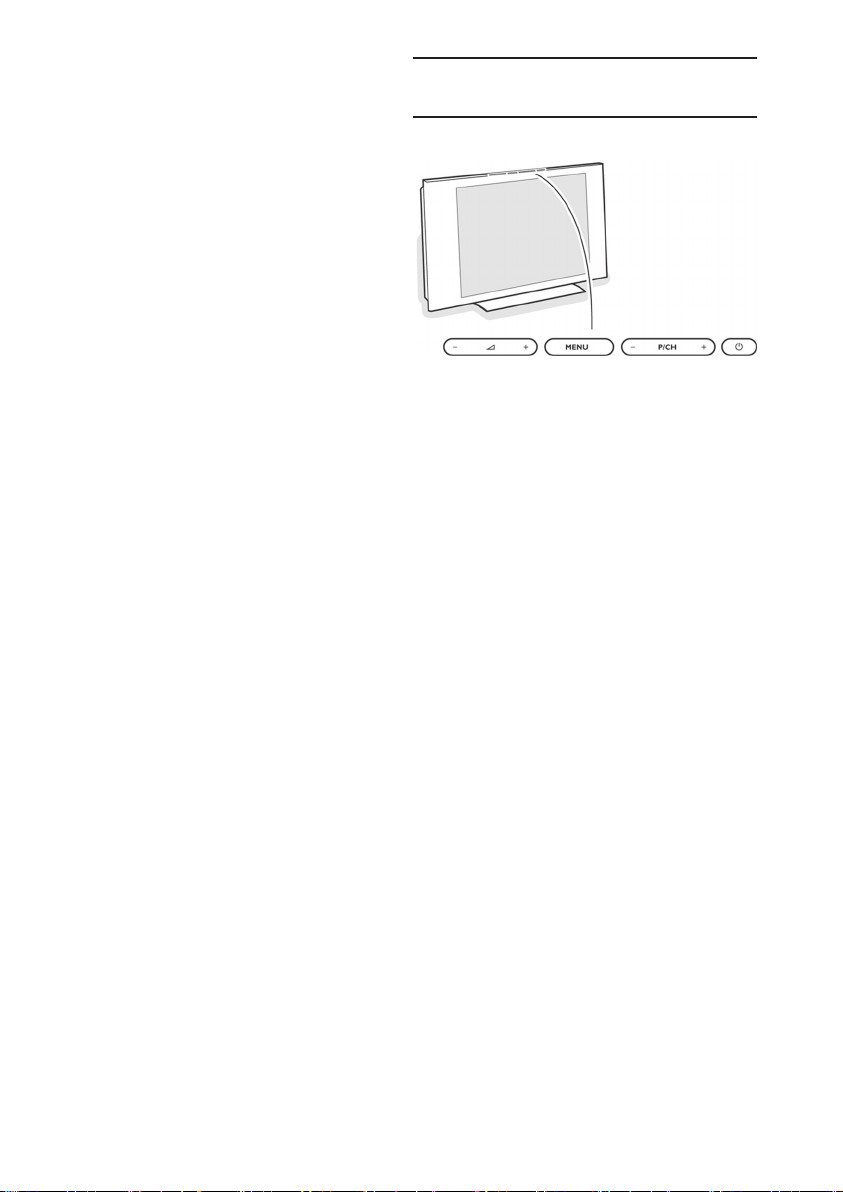
Подготовка
1. Вкарайте DC кабела на трансформатора
на основата в DC входа.
2. Вкарайте кабела на захранването в
трансформатора на основата.
3. Вкарайте кабела от трансформатора в
контакта в стената.
Управление
Първо натиснете бутона SWIVEL MOT îò
страна на вашето дистанционно управление
и го задръжте натиснат.
След това едновременно:
- натиснете бутона наляво/надясно, за
да завъртите основата в съответната
посока;
- натиснете бутона надолу, за да
върнете основата в централна
позиция;
- натиснете бутона нагоре, за да
върнете основата в последната
избрана позиция.
Забележка:
След прекъсване на захранването или
след като откачите кабела на
захранването, нагласете основата с
бутоните наляво/надясно.
Автоматично позициониране в
централно положение
Натиснете бутона
да изключите телевизора и върнете основата
в централно положение.
11
1 за поне 5 секунди, за
11
Бутони на горния панел на
телевизора
Ако загубите или счупите вашето
дистанционно управление, все пак можете
да управлявате някои основни функции в
менюто телевизор с помощта на бутоните
на горния панел.
Натиснете бутона
телевизора
Бутоните “-2+” се използват за настройка
силата на звука.
Бутоните “-P/ÑÍ+” се използват за
избиране на каналите или източниците.
Натиснете MENU, за да извикате главното
меню без помощта на дистанционното
управление.
Използвайте бутоните “-2+”, за да
избе-рете опции в менюто по хоризонтала.
Използвайте бутоните “P/ÑÍ”, за да
изберете опции в менюто по вертикала.
Използвайте бутона MENU, за да
потвърдите вашия избор.
11
1, за да включите
11
Забележка:
- Когато дадено меню е включено от
бутона MENU на горния панел на
телевизора, можете да излезете от
това меню само посредством Exit.
- За да излезете от менюто изберете
Exit и натиснете бутона MENU.
4
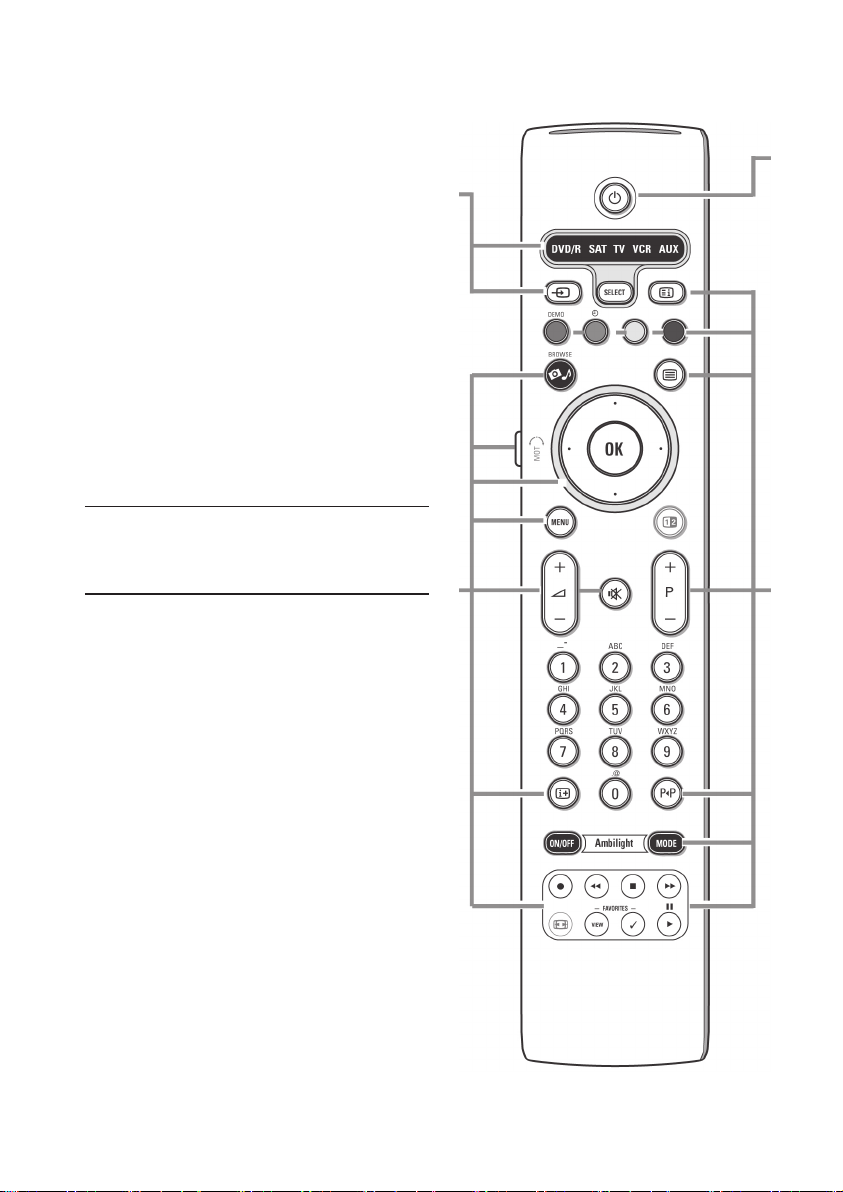
Грижи за екрана
Не докосвайте, натискайте или търкайте
екрана с нищо твърдо, тъй като това може да
надраска или повреди екрана за постоянно.
Не бършете праха с парцали, напоени с
химикали.
Не докосвайте повърхността с голи ръце
или мазни парцали (някои козметични
продукти са вредни за екрана).
Преди да почистите екрана, изключете
телевизора.
Когато повърхността стане прашна,
избършете я леко с парцал от памук, велур
или друг мек материал.
Не използвайте ацетон или спирт, тъй като
те може да повредят екрана.
Не използвайте течни или аерозолни
почистващи препарати.
Избършете капки с течност, колкото се
може по-скоро. Дълготрайния контакт с екрана
предизвиква деформация и избледняване на
цветовете.
Използване на
дистанционното
управление RC4310
Забележка: При повечето бутони, ако
натиснете бутона еднократно, ще
активирате функцията. При повторно
натискане, ще деактивирате
функцията. Когато даден бутон
позволява няколко опции, на екрана ще
се появи спиък с тези опции. Натиснете
няколко пъти съответния бутон, за да
изберете друга опция. Списъкът ще
изчезне автоматично след 6 секунди или
ако натиснете бутона ÎÊ.
3
1
2
4
1. DVD/R SAT TV VCR AUX
Натиснете няколко пъти бутона SELECT, за
да един от следните режими на системата, в
които може да се използва дистанционното
управление. Ако в рамките на 60 секунди не
бъде извършено никакво действие,
дистанционното управление се връща в
телевизионен режим.
След някакво действие в избрания режим
на системата, дистанционното управление
остава в този режим за 60 секунди и след това
се връща в телевизионен режим.
5
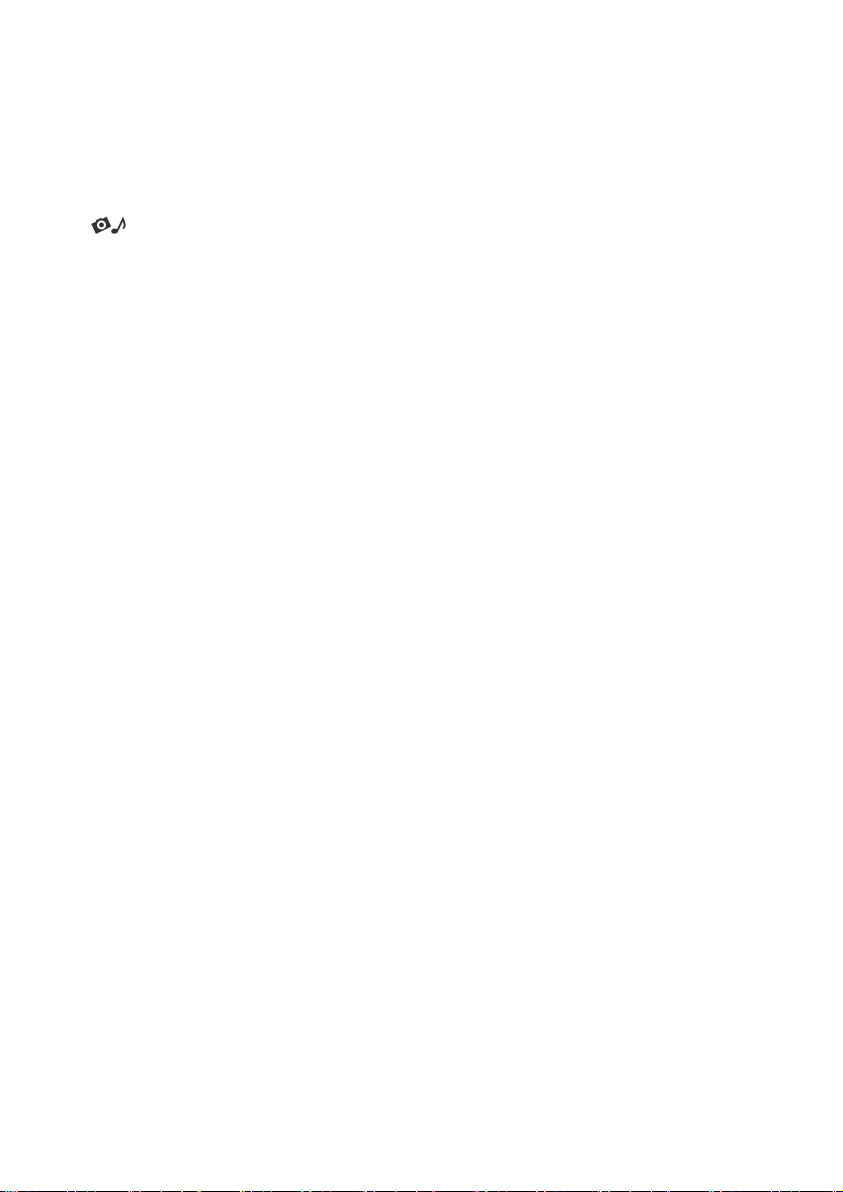
t t
t Избиране на свързано оборудване
t t
Натиснете и задръжте този бутон докато
не се появи индикатор за източника и след това
натиснете няколко пъти бутона, за да изберете
EXT1, EXT2, EXT3, EXT4, DVI, HDMI, Side, TV,
според това на кой вход сте свързали
периферното оборудване.
2. Browse On/Off
Натиснете, за да изобразите или скриете
менюто Browse.
OK
- активиране на настройка
- изобразяване на списък с канали
- стартиране на възпроизвеждането на
съдържание в приложението
Мултимедиен браузър
Бутон (MOT) SWIVEL
За управление на моторизираната основа
в комбинация с курсорните бутони.
MENU - вкл./изкл. на менюто за настройка
2 2
2 Натиснете + или -, за да нагласите
2 2
нивото на звука.
% %
% За прекъсване или включване на звука.
% %
Цифрови бутони
За да изберете телевизионен канал.
vv
v Екранна информация
vv
Натиснете, за да се изобрази информация
за избрания телевизионен канал и програма.
z m x B Mz m x B M
z m x B M
z m x B Mz m x B M
- Бутони за аудио/видео оборудването.
- Функционални бутони на мултимедийния
браузър.
11
3.
1 Standby
11
Натиснете, за да включите или изключите
телевизора. Когато приемника е изключен,
червеният индикатор светва.
4. DEMO
Вкл./изкл. на демо режима
Цветни бутони
Когато на цветните бутони са присвоени
функции, съответните бутони се изобразяват
на екрана.
v v
v Индексна страница на телетекста
v v
//
/ Вкл./изкл. на телетекста
//
Курсорни бутони
Натиснете бутоните нагоре/надолу,
наляво/надясно, за да се придвижвате по
менютата.
-Р+ Избиране на канали
За да преглеждате телевизионни канали
и източници, запаметени в списъка с
предпочитаните канали.
Р-Р Предишна програма
Натиснете този бутон, за да сменяте
между текущата и предишната програма.
Ambilight
- ON/OFF
Натиснете, за да вкл./изкл. Ambilight.
Повече информация може да откриете в
раздела Ambilight, Телевизионни менюта.
- MODE
Натиснете няколко пъти, за да изберете
една от предварително зададените настройки
на околната светлина.
z z
z Моментален запис
z z
Прочетете упътването за запис на вашия
рекордер, ако е снабден с функцията EasyLink.
Любими програми
- VIEW За изобразяване на списъка с
канали, маркирани като любими.
- v За добавяне или премахване на канал
от списъка с любими телевизионни канали.
Забележка: телевизорът никога не е
изключен напълно от захранването,
освен ако не извадите щепсела от
контакта.
6
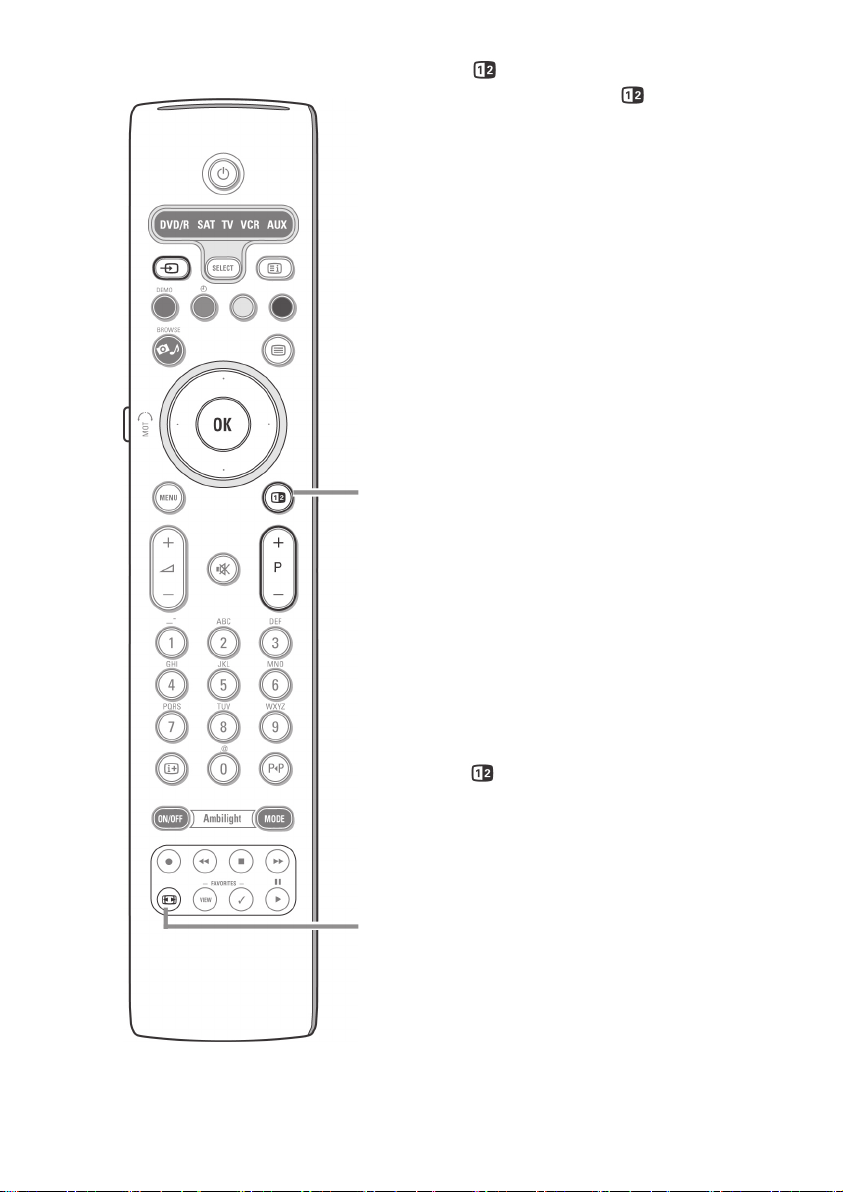
5. Двоен екран/PIP
Натиснете бутона , çà äà âêë./èçêë.
функцията Двоен екран или PIP, според избора
на формат, направен в списъка PIP format â
менюто Настройки, Предпочитания/Картина/
Çâóê.
Функцията PIP ви позволява да извикате
допълнителен екран върху главния, за да
можете да гледате едновременно два
телевизионни канала или телевизионен канал
и картина от периферно устройство.
Функцията Двоен екран ви позволява да
разделите главния екран на два екрана, за да
можете да гледате едновременно два канала
или телевизионен канал и външен източник,
или комбинация от някой от тях и телетекст.
Забележка: Не всички комбинации са
възможни. В този случай се появява
съобщение на екрана.
5
6
1. Натиснете бутона наляво/надясно, за да
засветите прозореца PIP или левия/десен
екран при функцията Двоен екран.
2. Натиснете бутона –Ð+ или бутона
цифровите бутони, за да сменяте
телевизионните канали, външните
източници или телетекст страниците, в
засветения екран.
Забележка: Екранната информация, която се
появява, когато сменяте каналите се
отнася винаги за засветения канал.
3. За да се върнете на пълноекранно
изобразяване, натиснете отново бутона
. Телевизорът избира картината, която
е била засветена в режим PIP или Двоен
екран.
Забележки:
- Звукът се възпроизвежда само от
главния, когато е избран PIP, или от
левия екран, когато е избран Двоен
екран.
- В режим Двоен екран се поддържат два
формата на изобразяване – пълен екран
или вертикално стеснение.
tt
t, èëè
tt
7
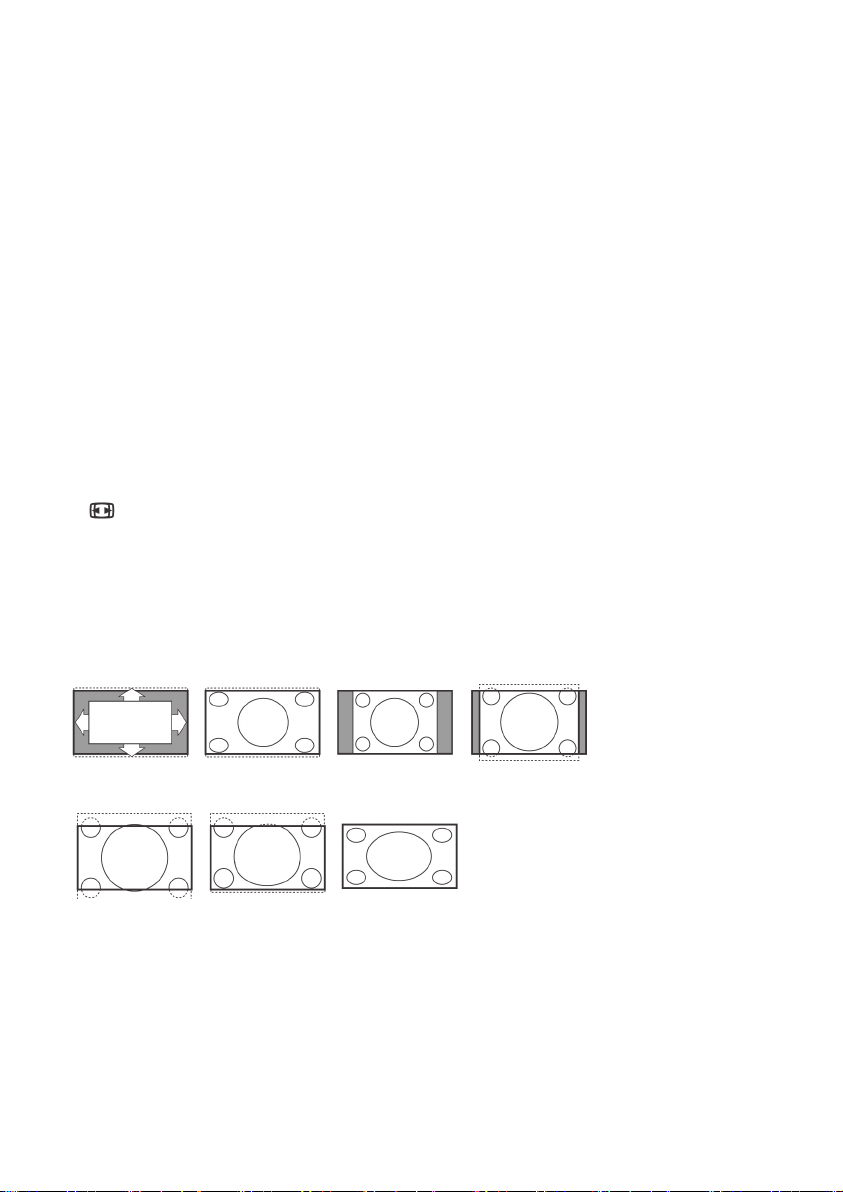
- Съдържанието от мултимедийния
браузър ще се изобрази винаги на пълен
екран.
- Когато са включени режими PIP или
Двоен екран и бъде избран заключен
телевизионен канал или източник, ще се
изобрази сив екран.
Определяне позицията на PIP екран
1. Натиснете бутона надясно, за да засветите
PIP екран.
2. Натиснете червения бутон на дистанцион-
ното управление, за да изберете Position.
Забележка: ако не бъде извършено действие,
лентата в долния край на екрана ще
изчезне след няколко секунди. За да я
извикате отново, натиснете някой
цветен бутон.
3. Определете позицията на PIP екрана с
курсорните бутони.
6. Формат на картината
Натиснете този бутон няколко пъти, за да
изберете друг формат на картината:
автоматичен формат, супер увеличение, 4:3,
разширен кино 14:9, разширен кино 16:9,
увеличен със субтитри или широкоекранен.
При автоматичния формат картината
запълва екрана в максимална степен.
В случай, че има субтитри в черната лента
в долната част на екрана, автоматичният
формат прави субтитрите видими. Ако
субтитрите са видими само частично,
натиснете бутона нагоре. В случай, че се
излъчва лого на кабелната компания, логото
изчезва от екрана.
Режимът супер увеличение премахва с
минимални изкривявания черните ленти от
двете страни на екрана при програми 4:3.
В режими разширен кино 14:9, 16:9, супер
увеличение или увеличен със субтитри,
можете да изобразите субтитрите с бутоните
нагоре/надолу.
Забележка:
При сигнали от HD източници може да
се избират по-малко формати на
картината.
8
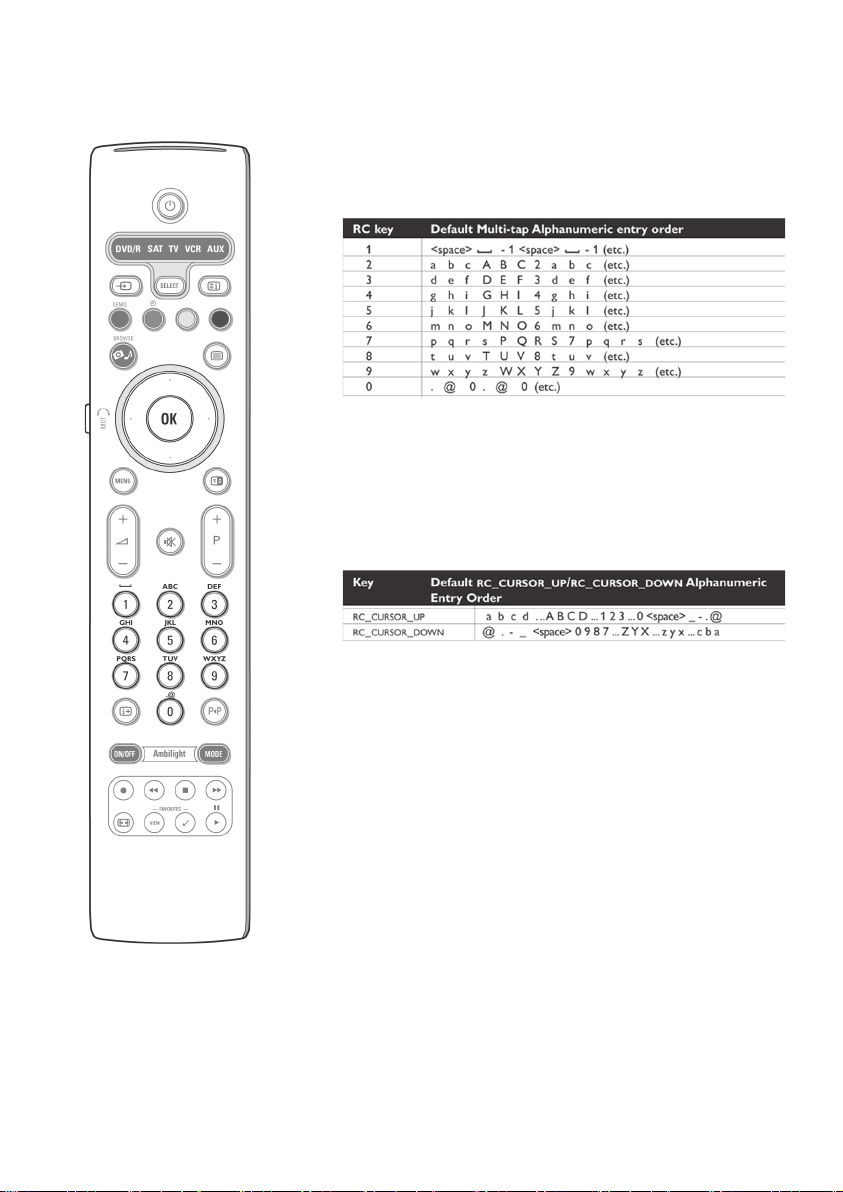
Буквеноцифрени бутони на
дистанционното управление
Текстът се въвежда по начин, подобен на
въвеждането на съобщения в мобилен
телефон.
Когато бъде въведена буква или цифра,
курсорът автоматично се придвижва една
позиция напред след определено време или
след натискане на бутона надясно.
Също така курсорът нагоре/надолу може
да се използва за въвеждане на буквеноцифрова информация.
Когато приключите, натиснете бутона ÎÊ
за потвърждение на въведената позиция.
Преместете се в лявата част.
Буквеноцифрените бутони на дистанционното управление може да се използват за
въвеждане на цифри и текст.
Multi-tap режима може да се използва за
въвеждане на буквеноцифрена информация,
когато е необходимо. Изобразените символи
зависят от избрания език в менюто за инсталиране.
9
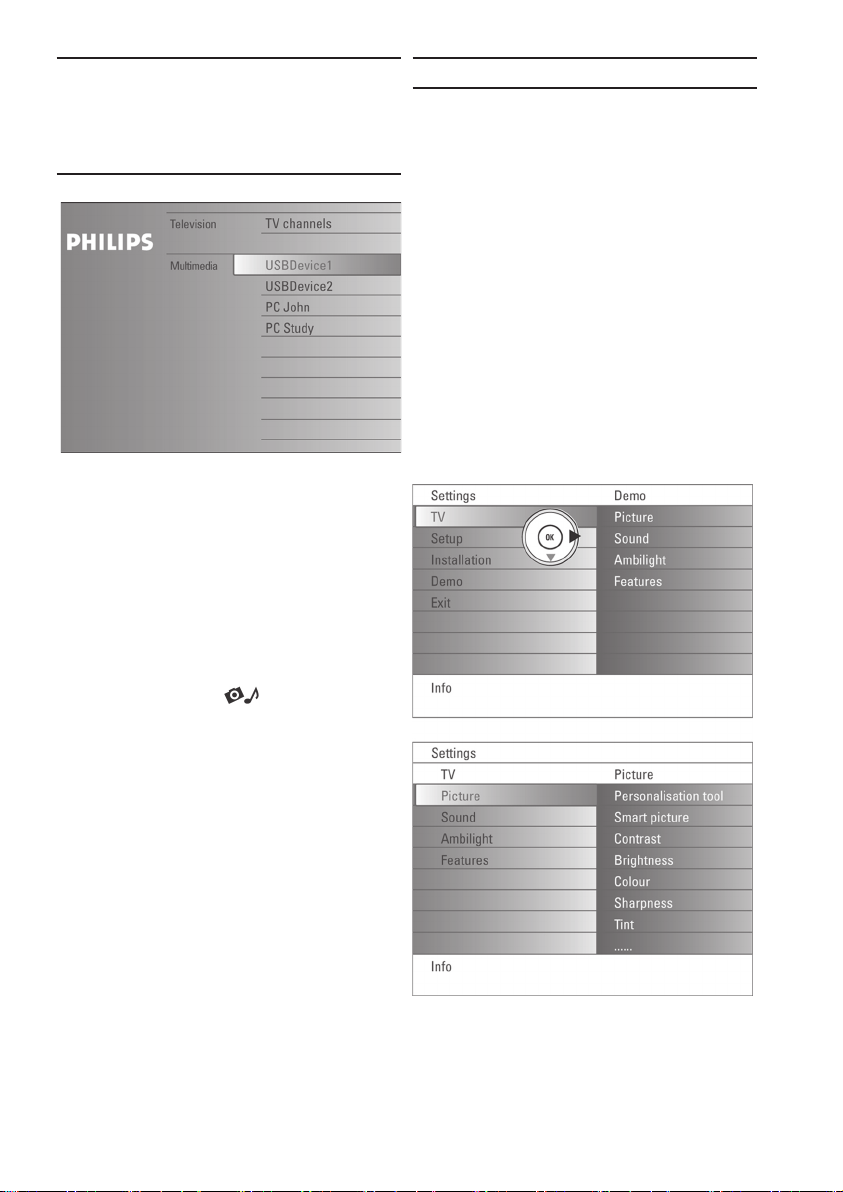
Достъп и преглеждане на
мултимедийно съдържание
от външни памети и
вашия компютър
Екранът за преглеждане (и допълнителния
браузър за мултимедийно съдържание) е
предназначен да ви покаже цялото съдържание и приложения, които може да ви
заинтересуват. Ако желаете да свържете вашия
телевизор към компютър или домашната
мрежа, прочетете допълнителното упътване за
по-подробно обяснение на тази функция.
Използване на менютата
Въведение
Когато използвате менютата или
извършвате действие, на телевизионния
екран ще се изобразят много допълнителни
инструкции, упътвания и съобщения.
Следвайте инструкциите и прочетете
текстовете с упътвания, които се
изобразяват, когато бъде засветена някоя
позиция. Цветните бутони се отнасят до
различни действия, които може да бъдат
извършени в зависимост от активираното
периферно оборудване. За да извършите
нужното действие, натиснете съответния
цветен бутон на дистанционното управление.
Придвижване из менюто с
настройки
1. За извикване на екрана за преглеждане,
натиснете бутона .
2. С бутона нагоре/надолу можете да
изберете опция в менюто.
3. За да навлезете по-дълбоко в структурата
на менюто, натиснете бутона надясно.
- Телевизия:
Опцията TV channels води до списък с
телевизионни канали.
- Мултимедия:
Това меню ви дава достъп до устройства
(като компютър и локално свързани устройства
като USB или карти с памет) на които има
записано съдържание (снимки, видео и аудио
файлове).
Менюто с настройки ви позволява да
избирате и променяте настройките, според
вашите предпочитания.
10
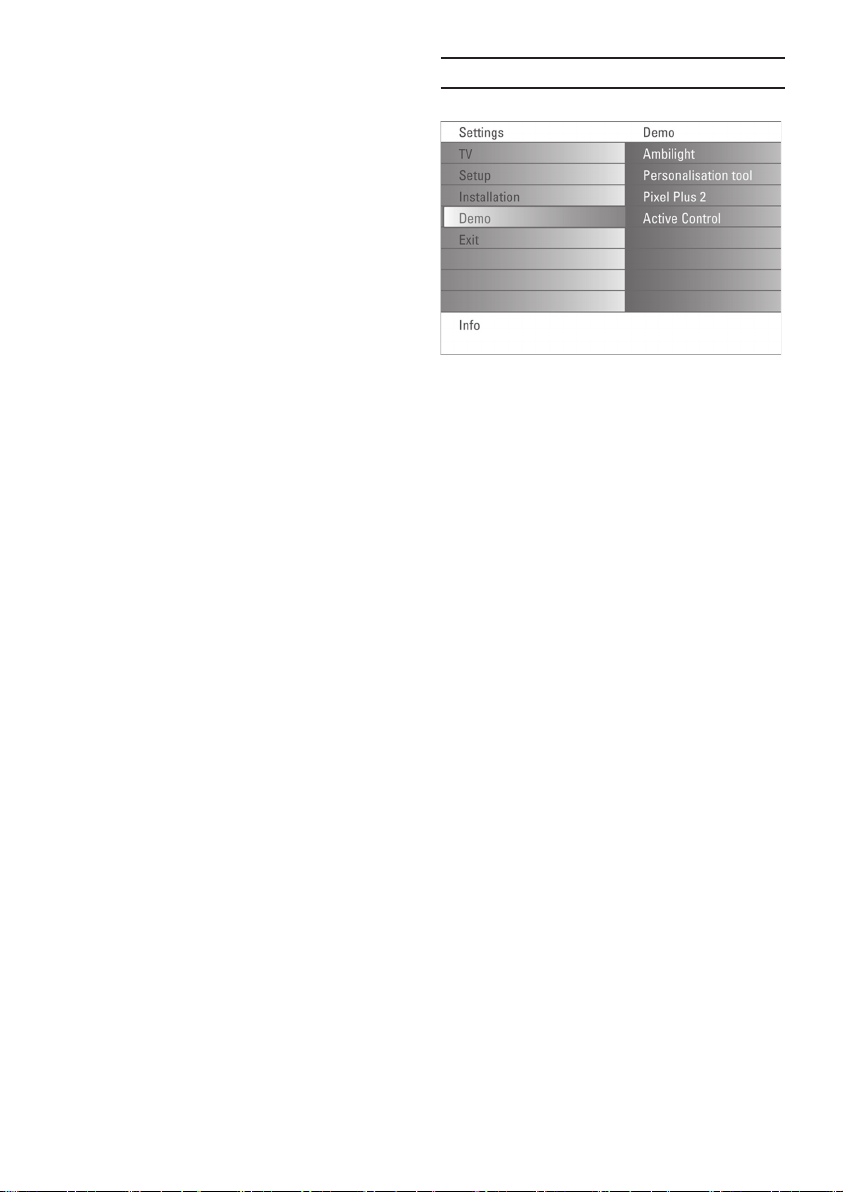
- Натиснете бутона MENU на дистанционното управление, за да извикате менюто с
настройки.
- В лявата част можете да изберете
опция в менюто с бутоните нагоре/
надолу.
Дясната част на екрана показва
съдържанието на избраната опция.
Забележка:
Понякога не всички опции в менюто са
видими на екрана. Използвайте бутона
надолу, за да видите всички опции.
- С бутона надясно можете да влезете в
дясната част на екрана.
Съдържанието на дясната част се
премества в ляво, а дясната част показва
съдържанието на токущо засветената
опция от лявата част на екрана.
Забележка:
В някои случаи е важно да гледате
картината докато променяте
настройките. Това означава, че когато
засветената позиция е от дясната
страна на екрана, другите опции в
менюто са скрити. Когато натиснете
отново бутона наляво, скритите опции
се появяват, а засветяването се
премества в лявата част.
- За да се върнете отново едно ниво на
менюто нагоре, натиснете бутона наляво.
- За да активирате или скриете
менюто, натиснете бутона ОК върху
засветената опция.
- Натиснете отново бутона MENU, за
да излезете от менюто с настройките.
Забележка:
Менюто се скрива и ако натиснете един
от цветните бутони (ако има
изобразени), отнасящи се до някои
действия, които може да бъдат
извършени.
Äåìî
Менюто Демо позволява на потребителя да
получи идея за функциите, които са
интегрирани в телевизора.
1. Изберете Demo в менюто за настройка и
натиснете бутона надясно.
2. Засветете желания демо режим с бутона
нагоре/надолу.
3. Натиснете ÎÊ, за да започнете
възпроизвеждането на демо режима.
Забележка:
Избраният демо режим се
възпроизвежда само един път.
За да излезете от демо режима и се
върнете в телевизионен режим, натиснете
червения бутон.
Забележка:
Демо режимът не изисква намеса от
потребителя, освен при стартиране.
11
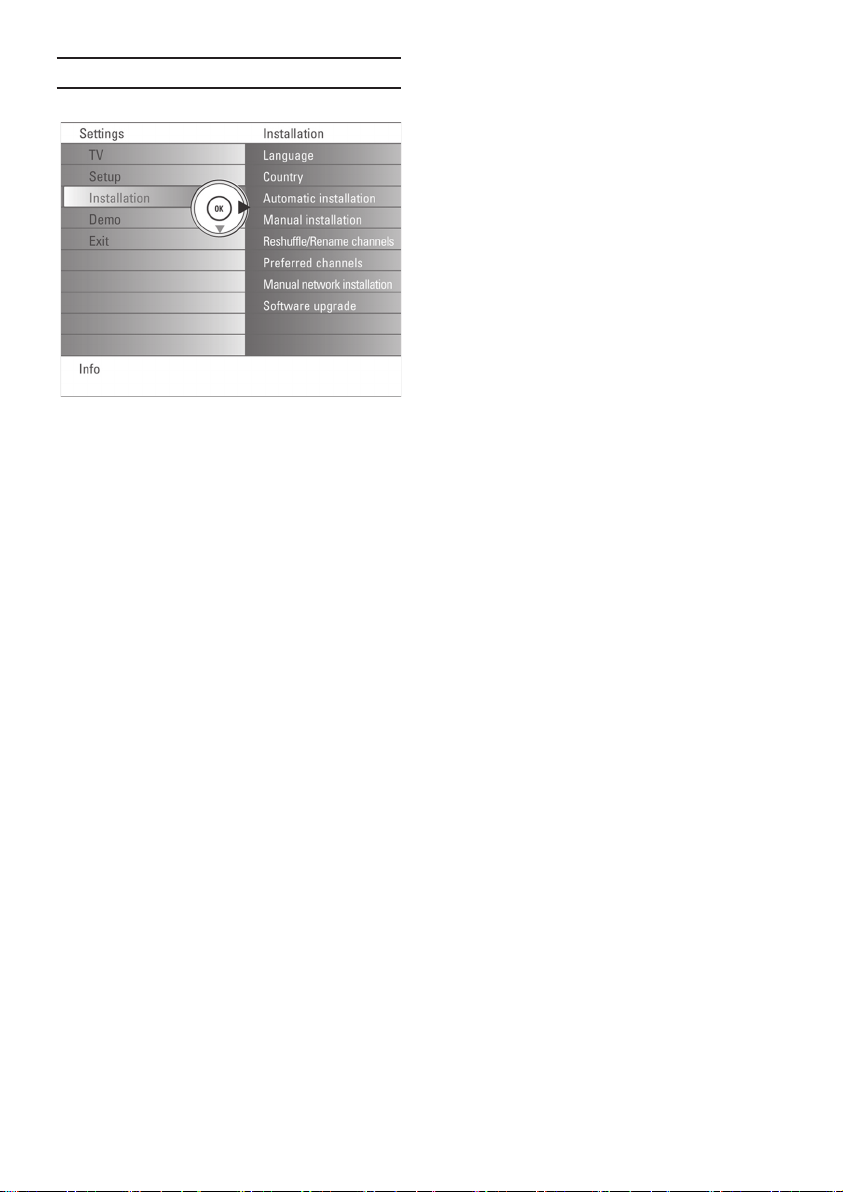
Инсталиране
Избиране на език за менютата
и държава
1. Натиснете бутона MENU íà
дистанционното управление.
2. Използвайте курсорния бутон надолу, за
да изберете Installation.
3. Използвайте курсорния бутон надясно, за
да влезете в инсталационното меню.
4. Изберете Language и с курсорния бутон
надясно влезте в списъка с наличните
езици.
5. Използвайте курсорния бутон нагоре/
надолу, за да изберете език и потвърдете
с бутона ÎÊ.
6. Използвайте курсорния бутон надясно, за
да изберете Country и влезте в списъка с
държави с бутона надясно.
Изберете държавата в която се намирате
и натиснете ÎÊ.
Изберете Other ако не откривате вашата
държава в списъка.
7. Продължете с менюто Installation.
Запаметяване на
телевизионни канали
След като зададете коректно държавата
и езика, вече можете да търсите и запаметите
телевизионните канали по два начина: с
помощта на Автоматично или Ръчно
инсталиране (настройване канал по канал).
Автоматично инсталиране
1. Изберете Automatic installation в менюто
Installation.
Забележка:
- Всички канали трябва да бъдат
отключени, за да се програмират
автоматично. При нужда въведете
кода, за да отключите всички канали
(виж Телевизор, меню с функциите,
Родителски контрол).
2. Натиснете курсорния бутон надясно, за да
влезете в менюто за автоматично
инсталиране. Появява се опцията Start
now.
3. Натиснете бутона ÎÊ.
4. За да стартирате автоматичното
инсталиране, натиснете зеления бутон
Start.
Екранът с менюто изчезва и се появява
прогреса на автоматичното програмиране.
Ако бъде намерен кабелен или
телевизионен канал, който излъчва ACI
(автоматично инсталиране на каналите)
търсенето спира и се появява списък с
програми. Без тази функция, каналите се
номерират според езика и държавата ви. За
да преномерирате каналите можете да
използвате функцията Reshuffle.
Възможно е кабелната компания или
телевизионния канал да излъчват меню
за избор. Видът и опциите му се
определят от кабелната компания или
телевизионния канал. Направете вашия
избор с курсорните бутони и
потвърдете с бутона ÎÊ.
12
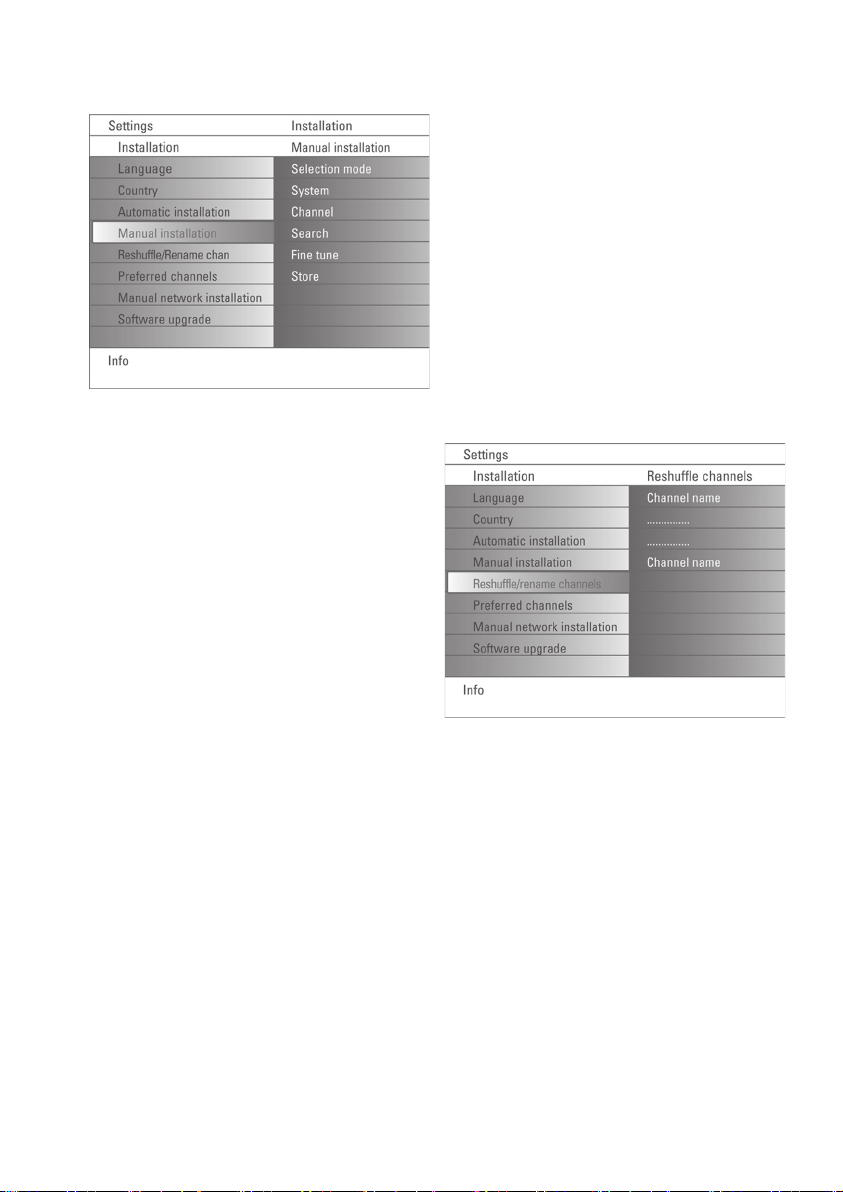
Ръчно инсталиране
1. В менюто Installation изберете Manual installation.
2. С бутона надясно влезте в менюто за
ръчно инсталиране.
3. Изберете Selection mode.
Изберете една от опциите – честотен
обхват, С-канал за антенните канали или
S-канал за кабелните канали.
4. Натиснете бутона надолу, за да изберете
System.
Изберете вашата държава или част от
света, в която се намирате.
5. Натиснете бутона надолу, за да изберете
Channel.
Въведете или изберете номера под който
желаете да се запамети телевизионния
канал.
6. Натиснете бутона надолу, за да изберете
Search.
Честотата или С или S номерът се
увеличават, докато не бъде открит телевизионния канал.
Забележка:
Можете да търсите или директно да
изберете телевизионен канал. Ако
знаете неговата честота, номера на Cили S- канала, въведете директно 3-те
цифри на честотата (например 048). За
да продължите натиснете курсорния
бутона надолу.
В случай на лошо приемане на избрания
канал можете да нагласите честотата с
бутоните нагоре/надолу.
8. Натиснете бутона надолу, за да изберете
Store.
Натиснете бутона надясно и запаметете
канала с бутона ÎÊ.
Повторете стъпки 5 до 8, за да потърсите
друг телевизионен канал.
Търсенето и запаметяването на
телевизионни канали се извършва канал
по канал.
Трябва да преминете през всяка стъпка
на менюто за ръчно инсталиране.
Пренареждане/преименуване на канали
Можете да промените реда на
запаметените канали.
Можете също така да промените името
под което е запаметен канал или да зададете
име на телевизионен канал или периферно
устройство, на които все още няма зададено
име. На програми с номера от 0 до 99 и на
периферни устройства може да се зададе име
до букви или цифри.
7. Натиснете бутона надолу, за да изберете
Fine tune.
13
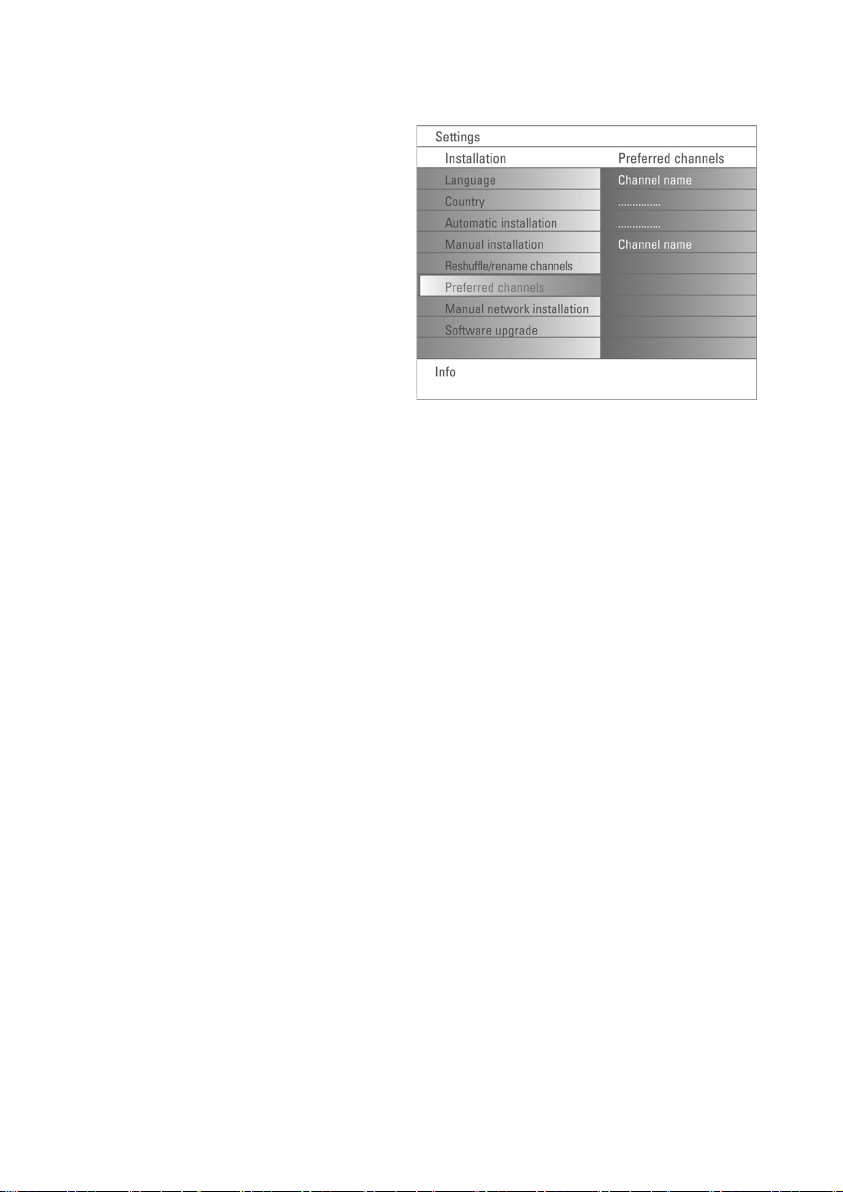
1. Изберете Reshuffle/Rename channels в
менюто за инсталиране.
2. Натиснете бутона надясно. Появява се
списък с канали.
3. с бутоните нагоре/надолу изберете
телевизионния канал, който желаете да
преместите или преименувате.
Преместване
1. Натиснете зеления бутон на
дистанционното управление. Избраният
телевизионен канал, който желаете да
преместите се засветява.
2. С бутоните нагоре/надолу изберете новия
номер с който искате да замените номера
на канала.
3. За да размените каналите, натиснете
зеления бутон на дистанционното
управление.
Предпочитани канали
Забележка:
За да отмените размяната на каналите
натиснете червения бутон.
4. Повторете горната процедура, за да
размените други канали.
Преименуване
1. Натиснете червения бутон на дистанционното управление. Телевизионния канал,
който желаете да преименувате е засветен.
2. С бутоните нагоре/надолу или буквеноцифрените бутони на дистанционното
управление изберете символите.
3. Следващата позиция изберете с бутона
надясно.
4. Въведете нов символ.
5. Натиснете зеления бутон или бутона ÎÊ,
когато свършите.
Забележки:
- За да изтриете всички символи,
натиснете жълтия бутон. Курсорът ще
се позиционира в началото.
- За да изтриете символа, на който е
позициониран курсора, натиснете синия
бутон. Въведете нов символ с бутоните
нагоре/надолу.
- Паузата, цифрите и другите специални
символи се намират между Z и A.
След приключване на инсталирането
можете да преглеждате телевизионните
канали с бутоните –Ð+. Ще се изобразят само
онези канали, които са в списъка с
предпочитаните. В това меню можете да
изберете, кои канали да бъдат част от списъка
с предпочитаните.
1. Изберете Preferred channels â
инсталационното меню.
2. Натиснете бутона надясно, за да
изобразите списъка със запаметените
канали.
3. Натиснете бутона нагоре/надолу, за да
изберете телевизионен канал, който
желаете да пропуснете от списъка с
предпочитани канали.
4. За потвърждение натиснете бутона ÎÊ.
5. Повторете за всеки канал, който желаете
да изключите от списъка с предпочитаните.
6. Изберете друг номер на канал и повторете
стъпки от 2 до 5, за да извършите
преименуването.
14
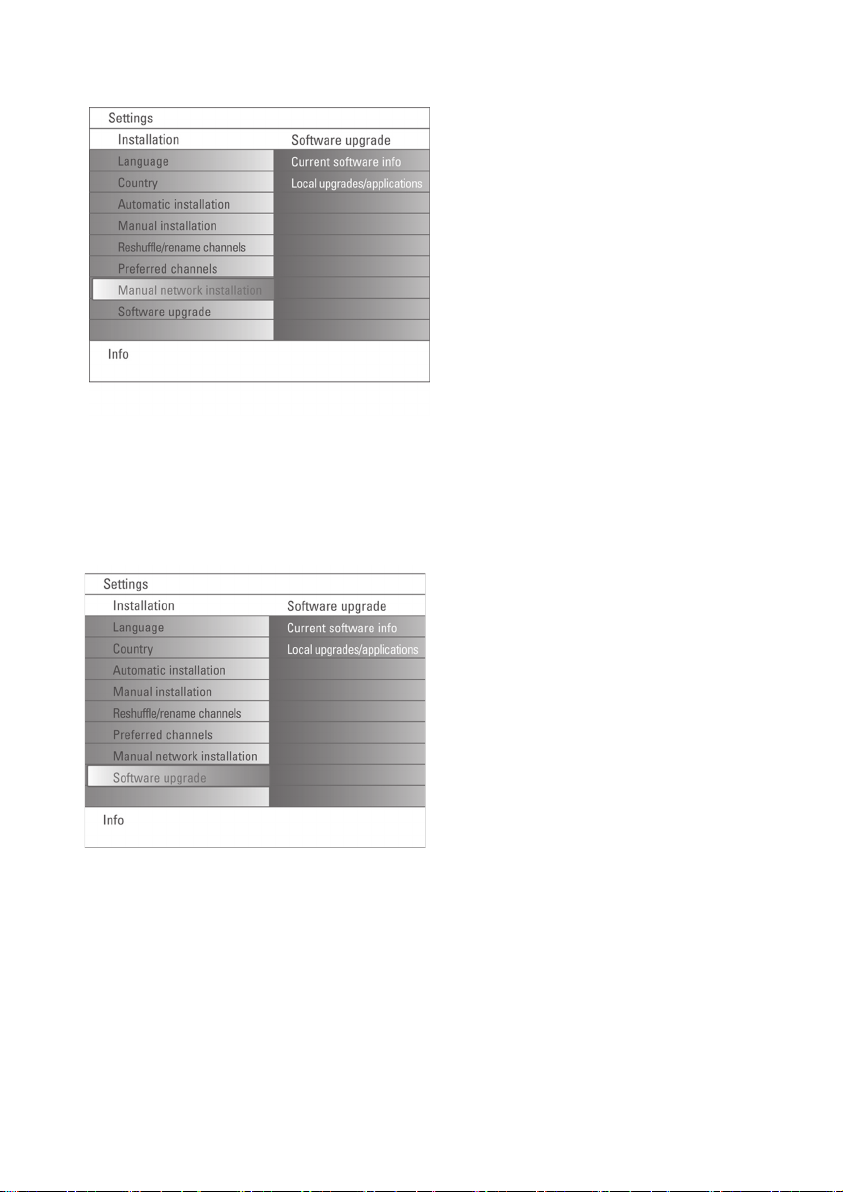
Мрежова инсталация
За по-подробно описания на тази функция,
прочетете допълнителната брошура
“Свързана планета”.
Софтуерно обновяване
Обновяване с USB устройство/карта с
памет
Можете да започнете обновяване на
софтуера от USB устройство или карта с
памет, преди да стартирате телевизора. Във
външната памет трябва да бъде записано
съответното изображение (и структура), които
може да бъдат открити на адрес:
www.philips.com/support.
Как да заредите нова версия на софтуера
можете да прочетете в Анекс 1, стр. 48.
Това меню ви позволява да направите
обновяване на софтуера на телевизора с
помощта на USB устройство или външна
памет.
15
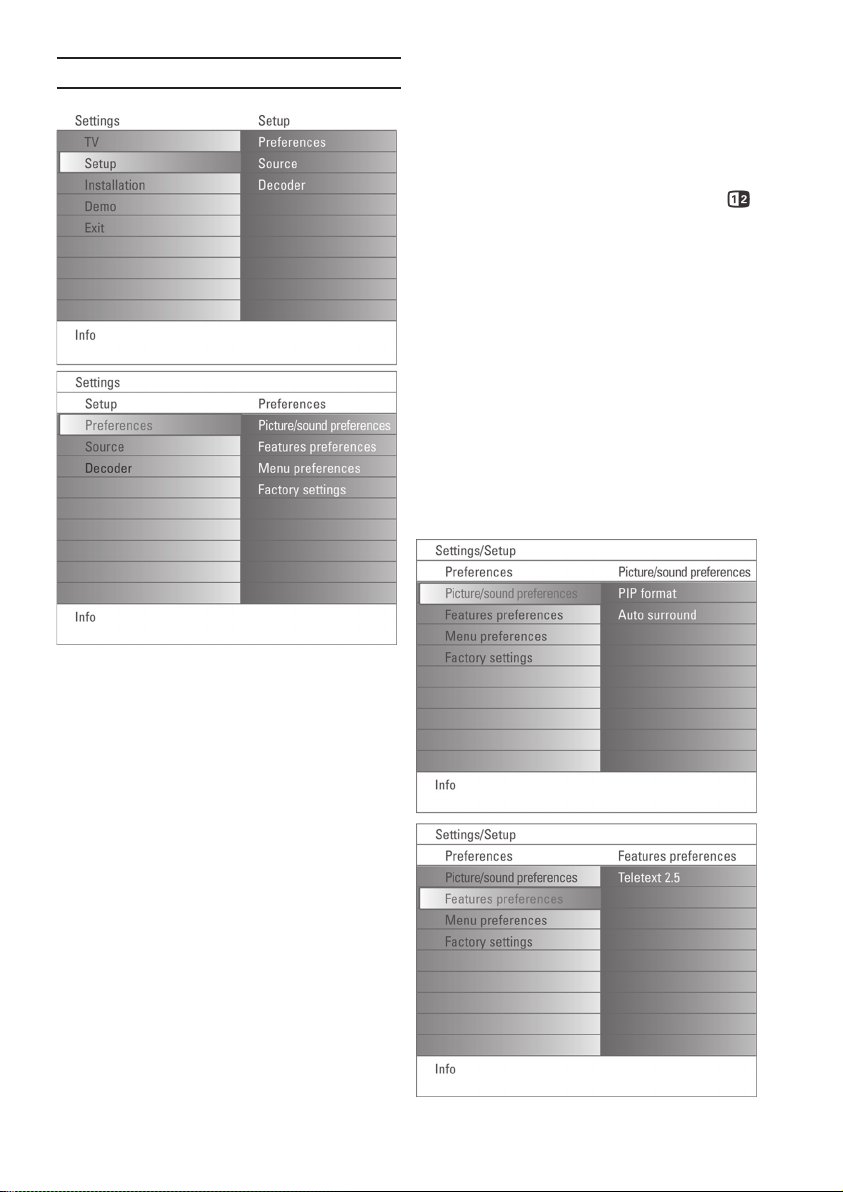
Меню за инсталиране
Предпочитания за картината/
звука
PIP формат
Това меню ви позволява да изберете
предпочитания формат (PIP или Двоен екран),
който след това ще се изобрази с бутона .
1. Изберете PIP format.
2. Натиснете курсорния бутон надясно.
3. Изберете Dual screen èëè PIP с бутона
нагоре/надолу.
Прочетете главата Използване на
дистанционното управление.
Auto Surround
Понякога телевизионният доставчик
излъчва специални сигнали за програми,
кодирани със Surround Sound.
Когато опцията Auto Surround е включена
(в положение On) телевизорът избира найподходящия режим на звука.
Предпочитания за функциите
Менюто за инсталиране съдържа опциите,
които управляват функциите на телевизора,
допълнителните услуги и периферни устройства,
които сте свързали.
Менюто Preferences отговаря за настройките,
които рядко се променят.
Менюто Source ви позволява да избирате
външни източници.
Менюто Decoder ви позволява да избирате
един или повече номера на програми за декодера.
Предпочитания
1. Натиснете бутона MENU.
2. С бутона надолу изберете Setup è
натиснете бутона надясно, за да изберете
менюто Предпочитания.
3. Натиснете отново бутона надясно, за да
изберете Предпочитания за картината/
звука.
4. Натиснете още веднъж бутона надясно, за
да влезете в менюто Предпочитания за
картината/звука.
16
